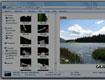Cách dùng LightShot để chụp ảnh màn hình
Có ít nhất 5 cách để chụp ảnh màn hình trong Windows mà không cần phải cài đặt ứng dụng của bên thứ ba, bao gồm cả việc sử dụng ứng dụng tích hợp Snipping Tool. Nếu không có cách nào trong số đó có thể đáp ứng nhu cầu của mình, người dùng Windows vẫn có một loạt các công cụ chụp ảnh màn hình khác để sử dụng trên Windows, và một trong số đó là LightShot.
Lightshot là công cụ chụp ảnh màn hình khá đơn giản nhưng mạnh mẽ dành cho Windows. Nó cho phép người dùng tải lên ngay lập tức ảnh chụp màn hình đã chụp và chia sẻ URL để người khác có thể truy cập. Ưu điểm nổi bật của Lightshot là ứng dụng này cực kỳ nhẹ và dễ sử dụng.
Trong bài viết này, hãy cùng tìm hiểu cách dùng ứng dụng LightShot để chụp ảnh màn hình trên Windows một cách nhanh chóng.
Cài đặt LightShot
LightShot là một công cụ chụp ảnh màn hình miễn phí, hoạt động trên gần như tất cả các phiên bản Windows. Mọi người chỉ cần nhấn vào nút tải về dưới đây và tiến hành giải nén để cài đặt ứng dụng LightShot như những phần mềm khác.
Hướng dẫn dùng LightShot
Bản thân LightShot chỉ cung cấp một chế độ duy nhất. Trong khi các công cụ chụp ảnh màn hình khác thường cho phép chụp toàn bộ cửa sổ hoặc toàn bộ màn hình đang hoạt động, LightShot yêu cầu người dùng chọn vùng màn hình muốn chụp. Nó không cung cấp tùy chọn chụp cửa sổ đang hoạt động hay tùy chọn chụp toàn bộ màn hình.
Để bắt đầu sử dụng Lightshot trên Windows, chỉ cần khởi chạy ứng dụng LightShot và mọi người sẽ thấy biểu tượng LightShot trên khay hệ thống.

Nhấp vào biểu tượng của LightShot và màn hình sẽ chuyển sang màu hơi tối. LightShot sẽ biến con trỏ thành một bộ chọn khu vực. Hãy nhấp vào điểm bắt đầu và kéo điểm đó theo khu vực mà mọi người muốn chụp.

Khi đã chọn một khu vực, một menu sẽ xuất hiện cho phép thực hiện các hành động khác như thêm mũi tên, đường thẳng, văn bản, đánh dấu khu vực nhất định hoặc vẽ hình chữ nhật. Để lưu ảnh chụp màn hình trên máy tính, người dùng có thể nhấp vào biểu tượng đĩa mềm bên dưới vùng đã chọn.

Cách tải lên ảnh chụp màn hình từ LightShot
LightShot cho phép tải lên mọi ảnh chụp màn hình mọi người đã chụp. Nhưng người dùng cần đăng nhập trước đó thông qua tài khoản Facebook hoặc tài khoản Google. Tải lên ảnh chụp màn hình là một lựa chọn tuyệt vời để làm việc nhóm khi không ở cùng nhau.
Ảnh chụp màn hình đã tải lên sẽ được lưu vào máy chủ LightShot và có thể quản lý chúng trong tính năng thư viện do LightShot cung cấp. Để đăng nhập vào ứng dụng này, hãy nhấp chuột phải vào biểu tượng LightShot trên khay hệ thống và chọn Sign In.

Một tab mới sẽ tự động mở trong trình duyệt, yêu cầu mọi người đăng nhập bằng tài khoản Facebook hoặc Google. Khi đã đăng nhập, người dùng có thể tải lên mọi ảnh chụp màn hình bằng cách nhấp vào biểu tượng đám mây bên dưới khu vực đã chọn.

Hướng dẫn
-

Cách sửa lỗi Lightshot không hoạt động trên Windows
-

Cách tắt tự động lưu ảnh chụp màn hình của Snipping Tool
-

TOP ứng dụng và phần mềm cần thiết khi dùng máy tính Windows
-

TOP phần mềm antivirus hiệu quả nhất 2024
-

Hướng dẫn chỉnh nền ảnh đen trắng để làm nổi bật đối tượng
-

Những cách sửa lỗi touchpad không hoạt động trên Windows
-

TOP game dành cho người yêu thích Schedule I
-

Những mẹo chơi Zombie Tsunami game thủ cần biết
-

Cách cài hình nền ẩn Dynamic Island cực cute và hài hước
-

Tổng hợp code Trận Chiến Huyền Ảo mới nhất và cách nhập
-

Tổng hợp code Vô Địch Triệu Hoán Sư và cách nhập
-

Hướng dẫn khôi phục tin nhắn trên Zalo